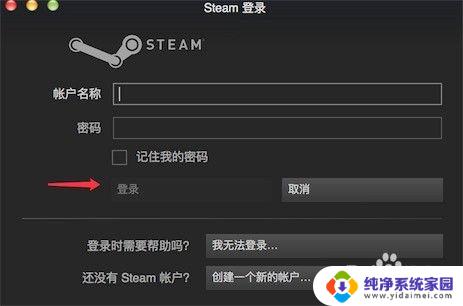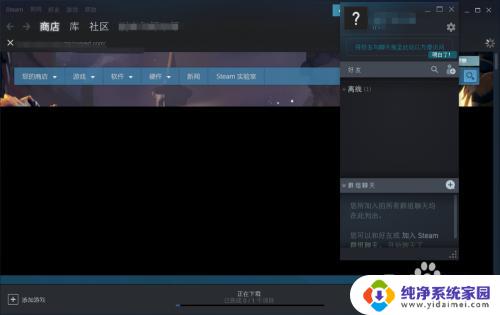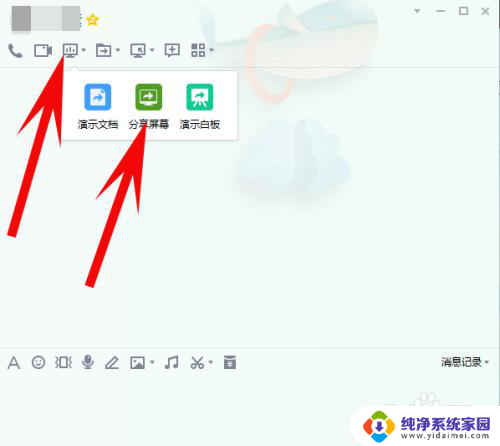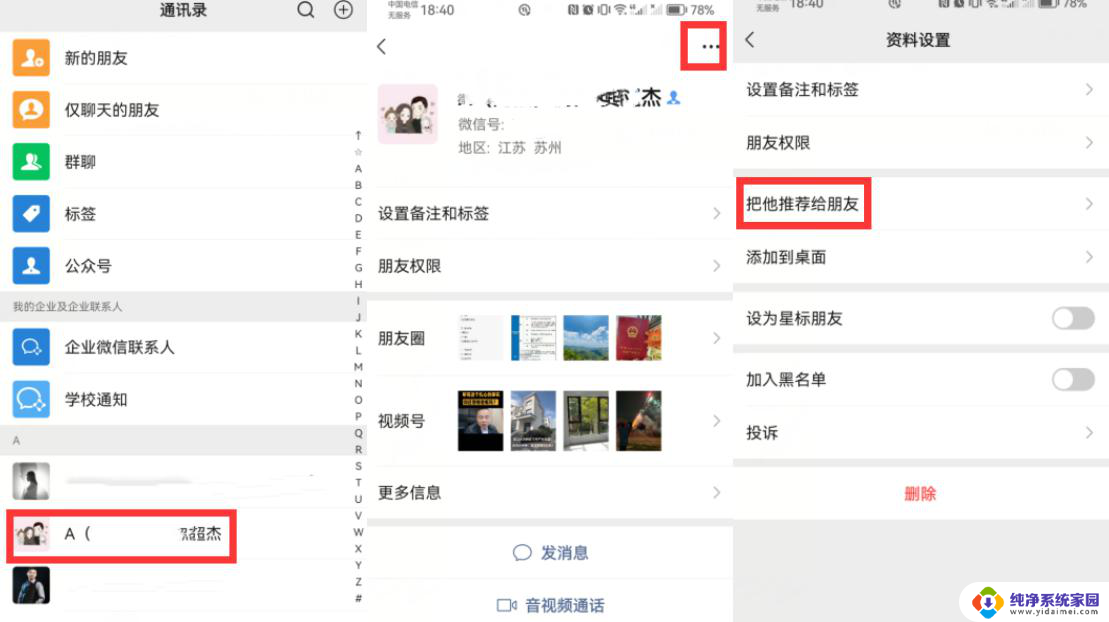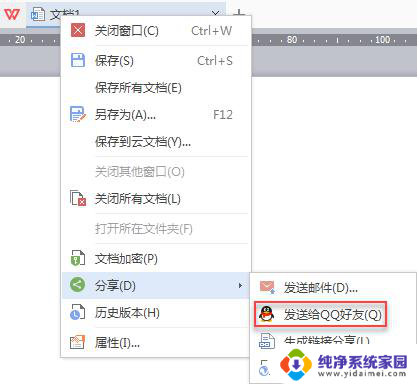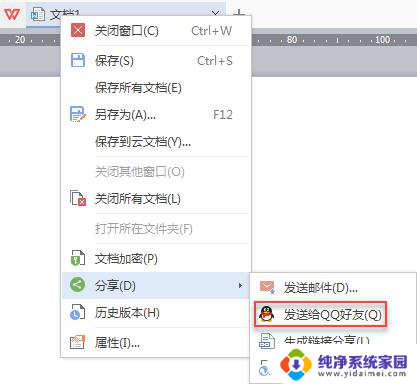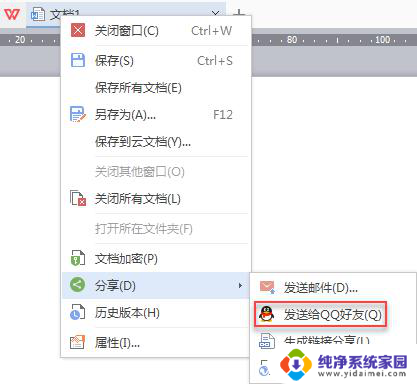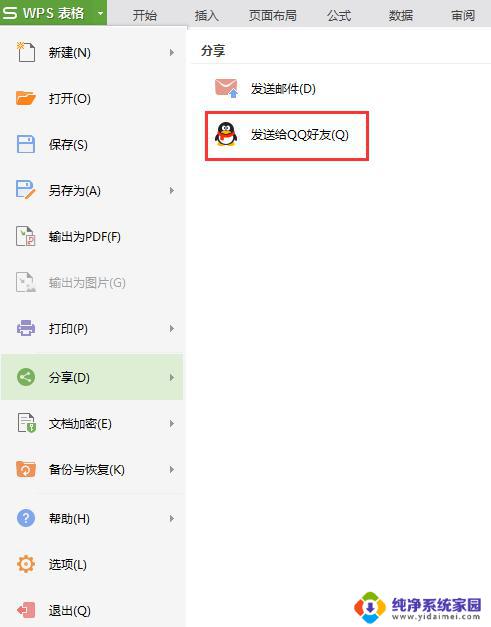怎么共享steam游戏给好友 Steam好友共享游戏方法
更新时间:2023-09-08 17:48:45作者:xiaoliu
怎么共享steam游戏给好友,Steam是一款广受欢迎的游戏平台,为了让玩家们能够更好地享受游戏乐趣,Steam推出了好友共享游戏的功能,这个功能让我们可以将自己的游戏库与好友共享,让他们能够在自己的账号下免费游玩我们的游戏。通过这种方式,我们不仅可以节省金钱,还能够与好友分享游戏体验,增进彼此之间的交流与互动。接下来让我们一起来了解一下如何共享Steam游戏给好友的方法吧!
具体方法:
1.点击设置
在你要共享的那台电脑上登录你自己的steam账号,进入steam主界面.点击左上角的设置。
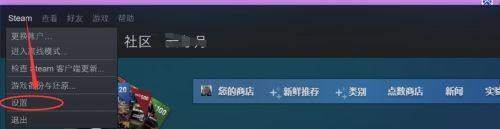
2.勾选授权库共享
进入设置界面,点击左边的“家庭”勾选“在此电脑上授权库共享”。
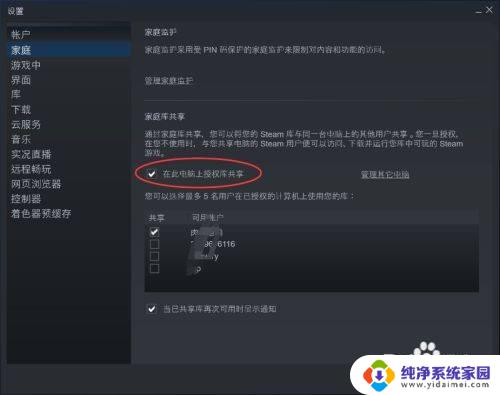
3.勾选共享账号名称
在”可用账户里面“找到你要共享的人账号的名字并勾选,点击确定即可。
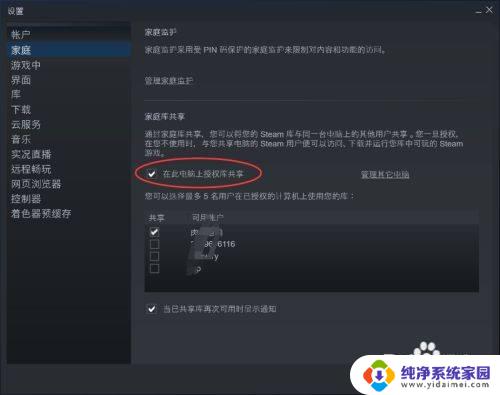
4.共享成功
登录上你要共享的那人的账号,打开他的游戏库,就会有你共享的游戏。
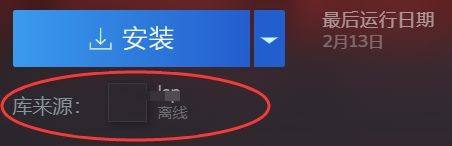
这就是如何与好友分享Steam游戏的全部内容,如果需要,您可以按照小编的步骤进行操作,我们希望本文可以对您有所帮助。